Työpöydällä kotisivusi on yleensä ensimmäinen sivu, jonka verkkoselaimesi lataa avautuessaan. Useimmat mobiiliselaimet pitävät kuitenkin kaikki välilehdet auki edellisestä istunnosta. Tämä tarkoittaa yleensä sitä, että näet harvoin kotisivusi mobiiliselaimissa, ja periaatteessa kotipainike toimii kirjanmerkkinä.
Firefox Androidissa käyttäytyy hieman eri tavalla, se ei sisällä oletusarvoisesti kotipainiketta. Jos asetat kotisivun, voit määrittää sen avautumaan oletusarvoisesti uusilla välilehdillä.
Vinkki: Jos pidät parempana varsinaista kotipainiketta Firefox for Androidissa, voit asentaa sen Tämä lisäosa Firefoxin lisäosakaupasta.
Mukautetun kotisivun määrittäminen edellyttää, että avaat sovelluksen sisäiset asetukset. Pääset käyttämään niitä napauttamalla ensin kolmipistekuvaketta sovelluksen oikeassa yläkulmassa.

Avattavassa valikossa sinun täytyy nyt napauttaa "Asetukset", joka on luettelon toiseksi viimeinen vaihtoehto.

Voit määrittää kotisivun napauttamalla kohtaa "Yleistä".
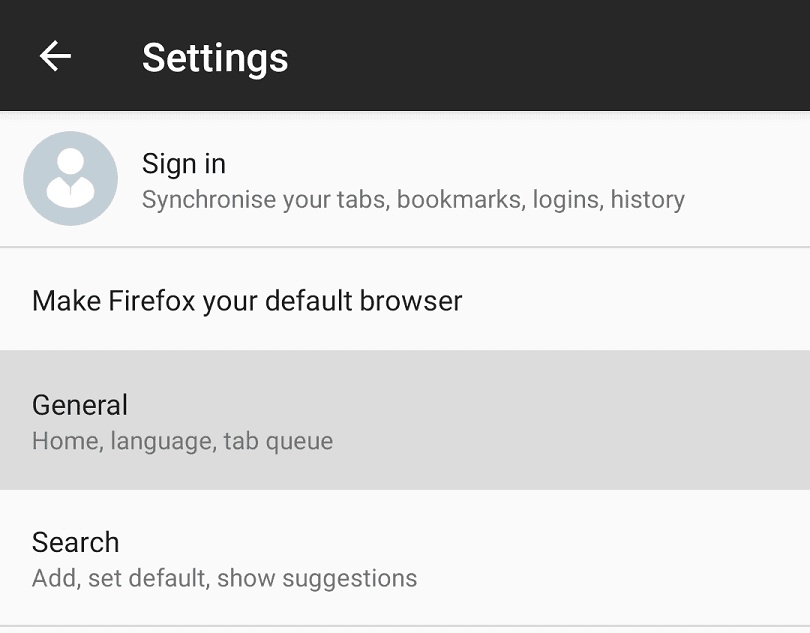
Ensimmäinen vaihtoehto yleisissä asetuksissa on "Koti", napauta sitä päästäksesi kotisivun asetuksiin.
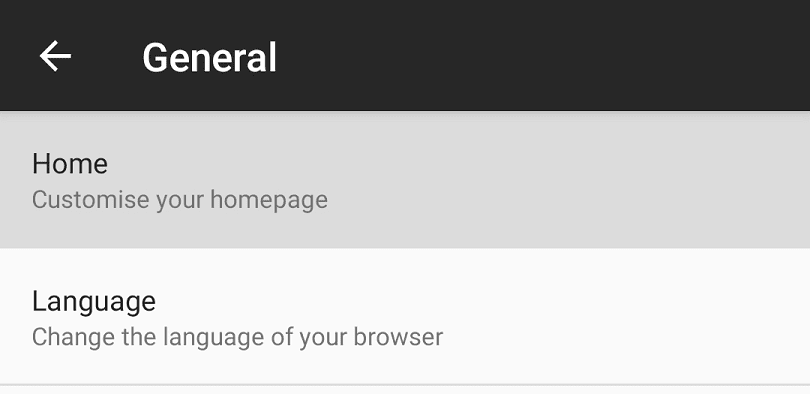
Napauta "Aseta kotisivu", napauta sitten "Mukautettu" ja anna sen sivun URL-osoite, jonka haluat kotisivuksi. Napauta "OK" tallentaaksesi mukautetun kotisivusi.
Muista ottaa käyttöön "Käytä myös uusille välilehdille", muuten et pääse etusivullesi ilman lisäosan asentamista. "Käytä myös uusille välilehdille" käyttää mukautettua etusivuasi uuden välilehden sivuna Firefoxin oletussivun sijaan.
